IP-камера представляет собой цифровое устройство, которое передает данные в цифровом формате, используя при этом протокол IP.
Для передачи данных чаще всего применяется подключение формата LAN (Local Area Network) и WAN (Wide Area Network). В первом случае это локальная вычислительная сеть, а во втором глобальная вычислительная сеть – Интернет.
Чтобы передать изображение с камеры на другое устройство, необходим специальный IP-адрес. Он может присваивается сетевому устройству в автоматическом режиме по протоколу DHCP или в ручном,то есть вводится руками (обычно в веб-интерфейсе).
Стоит рассмотреть основные методики, которые дают возможность найти айпи адрес используемой видеокамеры.
Узнаем при помощи инструкции или официального сайта разработчика
Самый простой способ, позволяющий опередить IP-адрес по умолчанию, — воспользоваться инструкцией, которая присутствует в комплекте с оборудованием. Помимо этой информации, здесь указана маска подсети и тип применяемого шлюза.
Настройка ForkPlayer для Samsung серии K
Что же делать, если вся документация была утеряна или ее попросту ее нет? Здесь также не возникнет проблем. Достаточно посетить официальный сайт производителя, скачать инструкцию к себе на ПК. На веб-ресурсе обязательно указывается модель вашего устройства (маркировка имеется на корпусе камеры).
ВАЖНО! Этот способ работает, если на видеокамере не менялся айпи адрес.
Таблица: пробуем стандартные IP, логины и пароли
Еще есть один способ поиска IP-адреса устройства – просмотр информации в интернете, которая нередко установлена у разработчиков «по умолчанию».

Ниже приведена таблица, ей можно воспользоваться.
Определяем IP при помощи ПО
В комплекте с современными IP-камерами нередко идут специализированные программы. Именно они дают возможность в сжатые сроки настроить оборудование, быстро найти его в сети. Если с камерой программа не поставлялась, потребуется скачать ее на официальном сайте производителя техники.
Стоит отметить, что специализированное ПО от производителя автоматический определит айпи адрес видеокамеры, не нужно будет задавать диапазон поиска.
Рассмотрим пример такой программы DeviceManage.
Устанавливаем DeviceManage на ПК (предварительно скачав с официального сайта).
Интерфейс ПО выглядит так:


Необходимо нажать на кнопку «ПОИСК». Предварительно пройтись по меню «сканирование» —> «scan» —> «search», «обновить» —> «ip поиск».
ВАЖНО! Стоить понимать, что для каждого производителя IP-камеры своя управляющая программа.
Например для Цифровой камеры dlink — это D-ViewCam.
Однако, если такого ПО нет, или его по каким-то причинам использовать его нежелательно, то весьма популярно использование специального бесплатного приложения, имеющего название «Angry IP Scan». Данная программа дает возможность провести сканирование всех хостов, которые подключены к локальной сети.
Таким образом, вы получите список айпи адресов, из которых можно найти цифровую камеру видеонаблюдения.

Angry IP Scan
ВАЖНО! Интерфейс программы на английском языке.
Пользоваться утилитой «Angry IP Scan» весьма просто, с ней в считанные минуты разберется даже новичок:
- Первоначально требуется указать значение, которое обычно прописывается в пределах от 192.168.0.0 до 192.168.255.255.
- Далее необходимо нажать кнопку Start.
После сканирования на экране вашего монитора появится список устройств, которые подключены к присутствующей домашней сети. В этом перечне потребуется найти нужную вам камеру. Напротив ее названия будет столбец, где указан соответствующий IP-адрес.
Бывают ситуации, когда пользователь не понимает, какой именно IP принадлежит используемой камере. Потребуется отключить устройство от сети, провести полное сканирование системы, запомнить выведенные на экран IP-адреса. Проще всего – сделать скриншот экрана путем нажатия на клавишу PrtSc (на клавиатуре).
Далее камеру требуется подключить к домашней сети, провести повторное сканирование системы. Нужно сравнить два полученных списка. Методом исключения вы найдете новое отсканированное устройство. Оно и будет вашей IP-камерой.
Поиск через командную строку
Существует и иной метод определения IP-адреса камеры. Для этих целей можно использовать CMD – командную строку операционной системы Windows. В данном случае нет необходимости в использовании специализированных программ, которые будут сканировать всю систему.
Методика определения IP-адреса не отличается сложностью:

- Первоначально нужно подключить камеру к ПК с помощью сетевого кабеля.
- Далее на устройство подается электрическое питание.
- Теперь нужно запустить командную строку – cmd. Для этого потребуется нажать Пуск, затем в строке поиска ввести «cmd».
- В специальную графу, появившуюся на экране, прописывается команда «arp -a». Далее стоит нажать клавишу Enter.

После выполнения всех вышеописанных действий, вам будет представлен список IP-адресов, которые подключены к персональному компьютеру. Из перечня нужно выбрать ту графу, которая присуща вашей камере.
Источник: pronabludenie.com
IP-адрес: что это такое и как его узнать
В пылу особо жарких интернет-дискуссий оппоненты угрожают вычислить друг друга по айпи, намекая на деанонимизацию. Разбираемся, что такое IP-адрес, зачем он нужен и какие данные о пользователе он дает.

Присоединяйтесь к нашему Telegram-каналу!
- Теперь Вы можете читать последние новости из мира интернет-маркетинга в мессенджере Telegram на своём мобильном телефоне.
- Для этого вам необходимо подписаться на наш канал.
Что такое IP-адрес простыми словами
IP-адрес (aй-пи) или Internet Protocol — это идентификатор вашего устройства в интернете или локальной сети, который состоит из последовательности 4 значений в интервале от 0 до 255, разделенных точками, например (223.132.11.54). Айпи есть у любого устройства с выходом с выходом в интернет: ПК, ноутбука, смартфона, планшета, смарт-телевизора, IP-камеры и т. д.
В настоящее время актуальны две версии интернет-протокола — IPv4 и IPv6:
- 179.16.235.2. — пример IPv4.
- 1090:0:0:0:5:600:800c:326m — пример IPv6.
Второй появился, потому что в первом банально закончились адреса — еще в 2011 году IANA (Администрация адресного пространства в сети Интернет) выделила последнюю «пачку» IPv4-адресов. В протоколе IPv6 количество возможных айпи практически бесконечное: по 300 млн (!) на каждого жителя Земли.
Айпи-адрес служит ориентиром местоположения устройства в интернете и обеспечивает обмен данными с другими устройствами.
Структура любого подключения выглядит так:
Пользователь → локальная сеть пользователя → локальная сеть провайдера → сеть Интернет
Роль провайдера заключается в том, чтобы перенаправлять вам данные из глобальной сети, и для этого как раз и нужен IP-адрес. Все происходит автоматически за доли секунды, если оборудование провайдера работает, как положено. При возникновении проблем с подключением система предложит обратиться именно к провайдеру.
Какие бывают IP-адреса?
Статические и динамические IP-адреса
Есть две большие группы — статические и динамические адреса. Главный критерий их отличия — постоянство присвоенного конкретному устройству адреса.
Статический IP назначается провайдером раз и навсегда, а динамический меняется с каждым сеансом подключения к интернету. Сейчас большинство провайдеров назначают абонентам именно динамические «плавающие» адреса — это не только экономически выгоднее, но и эффективнее с точки зрения сетевой безопасности. Выделение статического IP — это отдельная услуга, как правило, платная.
Определить, какой именно у вас адрес (динамический или статический), можно у провайдера или самостоятельно, сравнив данные во вкладке «Сетевое подключение».

Что такое сессия на сайте: описание термина, использование, различия у «Яндекса» и Google
Динамические адреса назначаются провайдером не хаотично, а упорядоченно. Для каждого населенного пункта есть пул выделенных айпи. Номера хостов могут меняться, но данные о сети останутся прежними. Так что определить приблизительную геолокацию абонента можно и по динамическому IP.
Внешние и внутренние IP-адреса
По уровню покрытия различают два вида сетей: локальные и глобальные. Первые работают в пределах небольшой территории — одного или нескольких зданий. У глобальных сетей покрытие на уровне городов и стран.
IP-адреса, которые относятся к глобальным сетям, являются общедоступными — они видны другим устройствам в сети, поэтому их называют внешними, или «белыми». Внутренние же айпи используются только в пределах локальной сети. Их также называют частными, или «серыми». Они появились по банальной причине — уникальных внешних IP просто не хватает на все устройства.
Выйти с «серого» IP в интернет напрямую невозможно. Соединение обеспечивается провайдером через так называемую трансляцию сетевых адресов (NAT), при которой множество «серых» адресов подключаются к интернету через один «белый». На пользовательском уровне это незаметно, скорость и качество подключения не страдает.

Как проверить скорость загрузки сайта и как ускорить загрузку
Зная свой IP, можно определить его тип. «Серые» адреса находятся в следующих диапазонах:
- От 10.0.0.0 до 10.255.255.255 (маска подсети 255.0.0.0 или /8).
- От 172.16.0.0 до 172.31.255.255 (маска подсети 255.240.0.0 или /12).
- От 192.168.0.0 до 192.168.255.255 (маска подсети 255.255.0.0 или /16).
- От 100.64.0.0 до 100.127.255.255 (маска подсети 255.192.0.0 или /10).
Какая информация зашифрована в IP-адресе
Цифровой идентификатор устройства разделен точками на несколько числовых отрезков. В протоколе IPv4 они называются октетами, в IPv6 — хекстетами. В них зашифрована информация о номере сети и номере узла (хоста).
Определить, какие отрезки относятся к сети, а какие — к конкретному устройству, поможет маска подсети. Это двоичное значение, которое «накладывается» на IP-адрес и определяет его узловую и сетевую часть.
Номера сетей распределены по населенным пунктам. По IP-адресу можно узнать город, где находится устройство, но не его точное местоположение — по крайней мере, средствами рядового пользователя, а не спецслужб или хакеров. Приблизительная локация абонента вычисляется за считаные секунды с помощью онлайн-сервисов наподобие Geo IP от REG.ru.
Зачем знать свой IP-адрес
Если он у вас динамический, то его знание ничего не даст, кроме удовлетворения любопытства. А вот статический IP — это по сути еще один ключ к устройству, как логин и пароль. Если его знать, можно удаленно подключаться к своему компьютеру, используя его как веб- или игровой сервер. Динамический IP можно считать более безопасным, потому что пользователь выходит в интернет почти всегда с новым адресом.
Как узнать свой IP-адрес
Внешний IP
Присваиваемый провайдером айпи прописывается в договоре. Но не всегда этот документ есть под рукой. Поэтому воспользуйтесь онлайн-сервисами определения IP-адресов. Самые популярные — «Яндекс.Интернетометр», «Мой IP-адрес» на сайте REG.RU и «Узнать IP адрес» на сайте 2ip.ru.
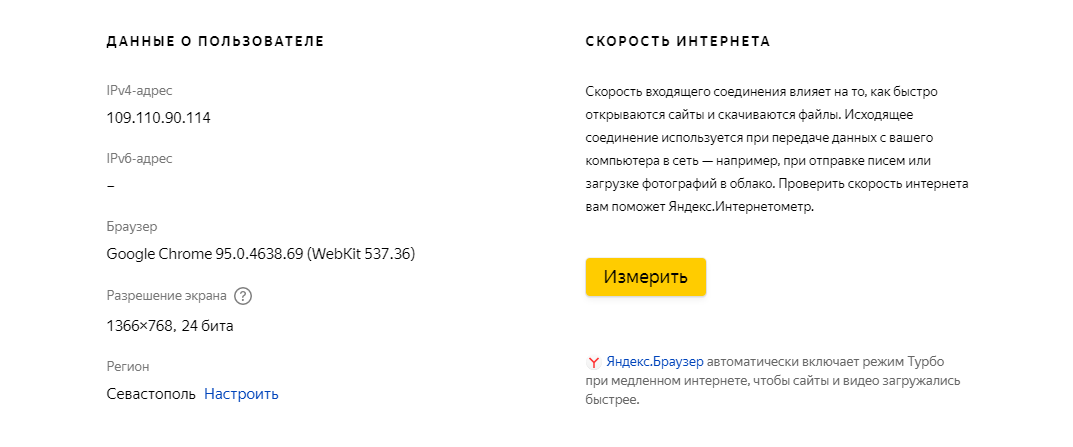
Некоторые из них определяют информацию не только об IP, но и о провайдере и операционной системе:
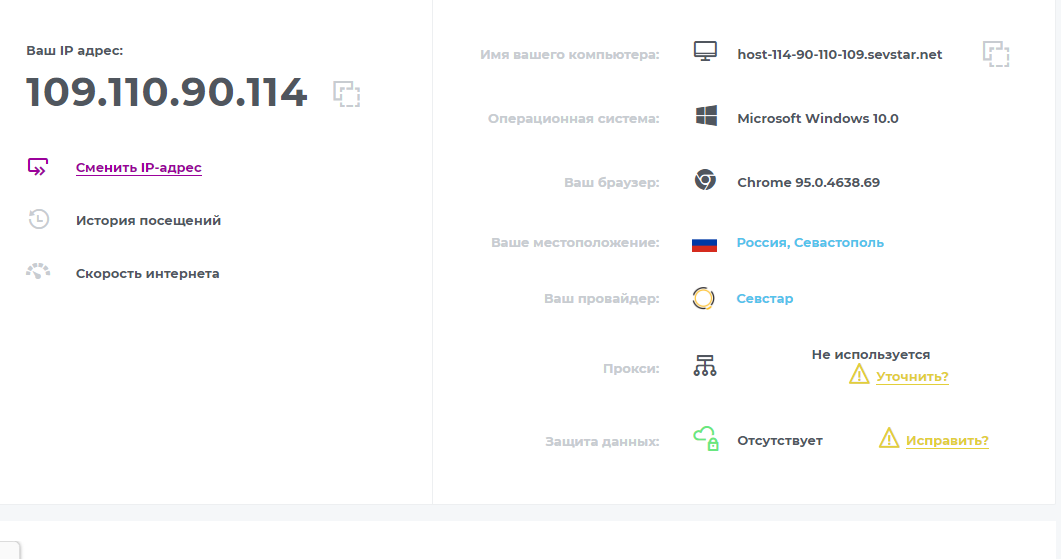
Внутрисетевой IP
Есть 2 быстрых способа его узнать.
Через панель управления
- Зайдите на вкладку активных сетей:
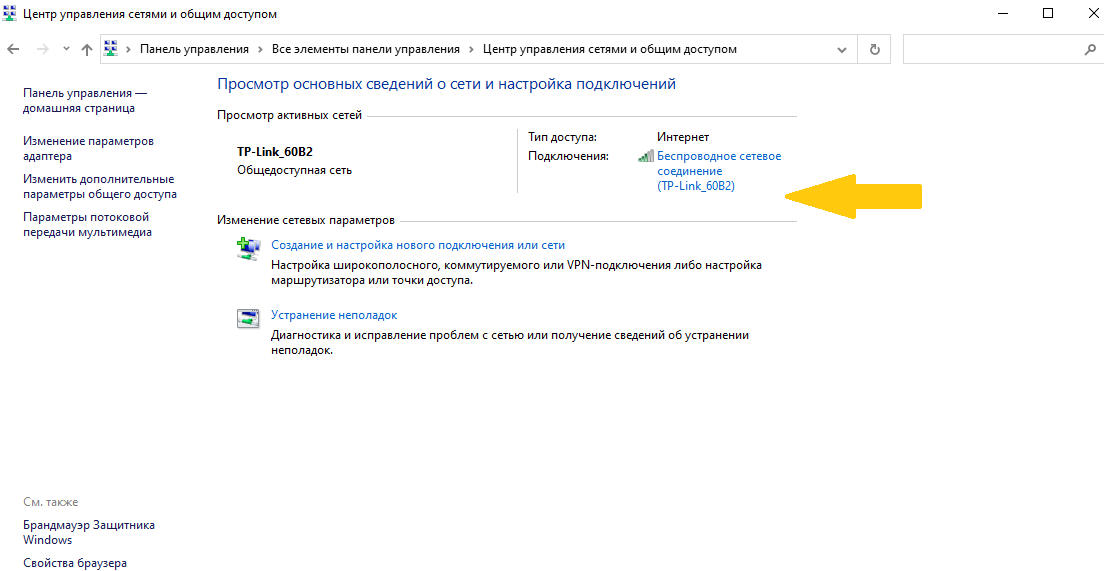
«Пуск» — «Панель управления» — «Центр управления сетями и общим доступом»
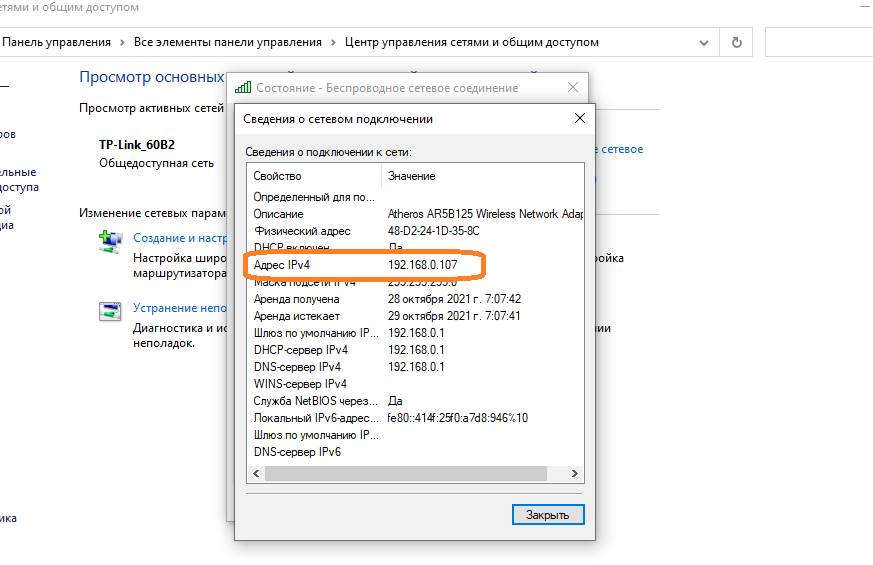
Через командную строку
- Активируйте пункт меню «Командная строка» (Win + R).
- В появившемся окне введите команду cmd.
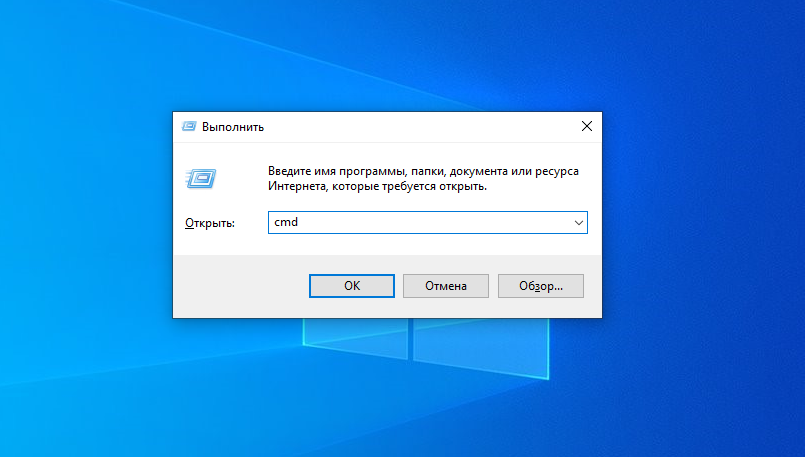
- После мигающего курсора пропишите команду ipconfig.
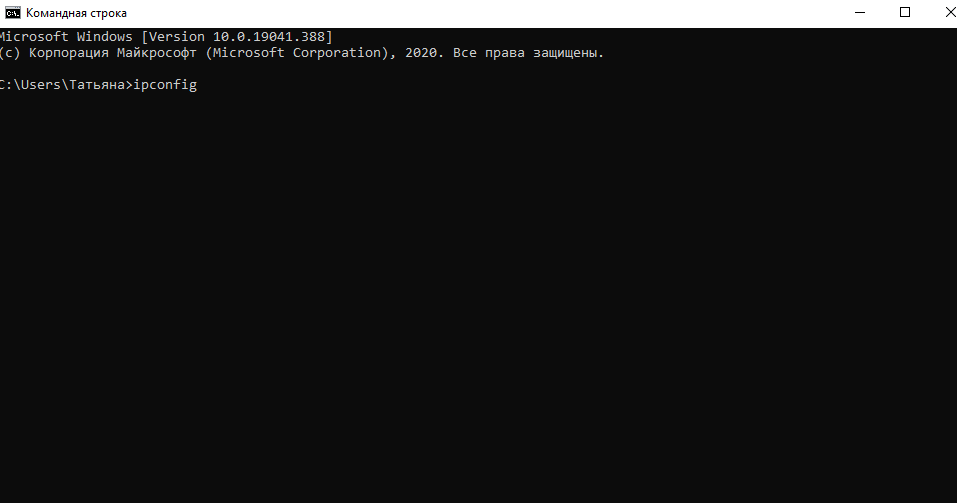
- Система выдаст нужные вам данные:
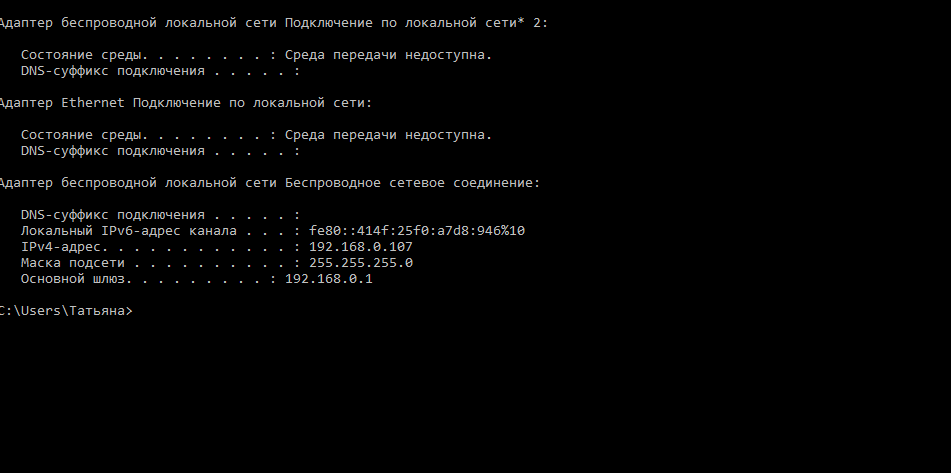
Как узнать чужой IP-адрес
С точки зрения закона о защите информации есть два способа — белый и серый. Первый актуален только при наличии e-mail-переписки (достаточно и одного письма от пользователя, чей айпи вы хотите узнать).
- Откройте письмо и найдите в настройках пункт «Служебные заголовки»:
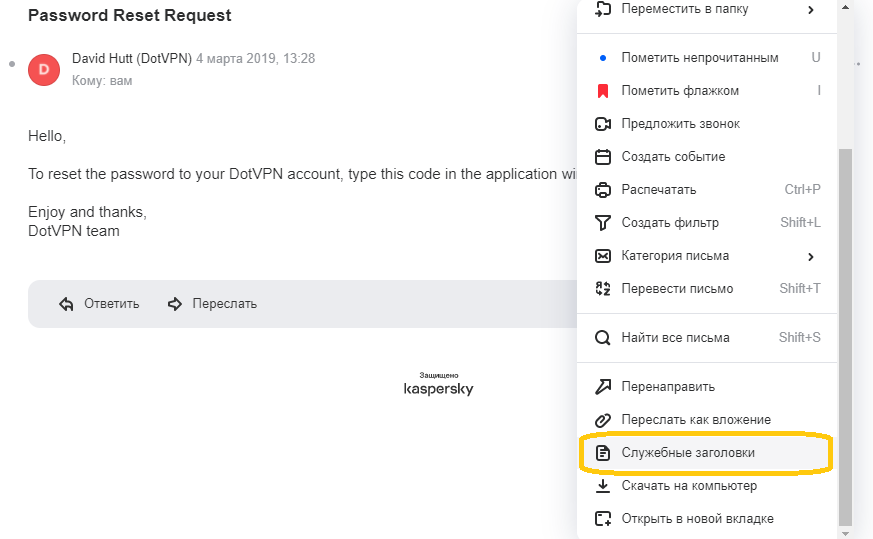
- С помощью строки поиска найдите данные об IP:
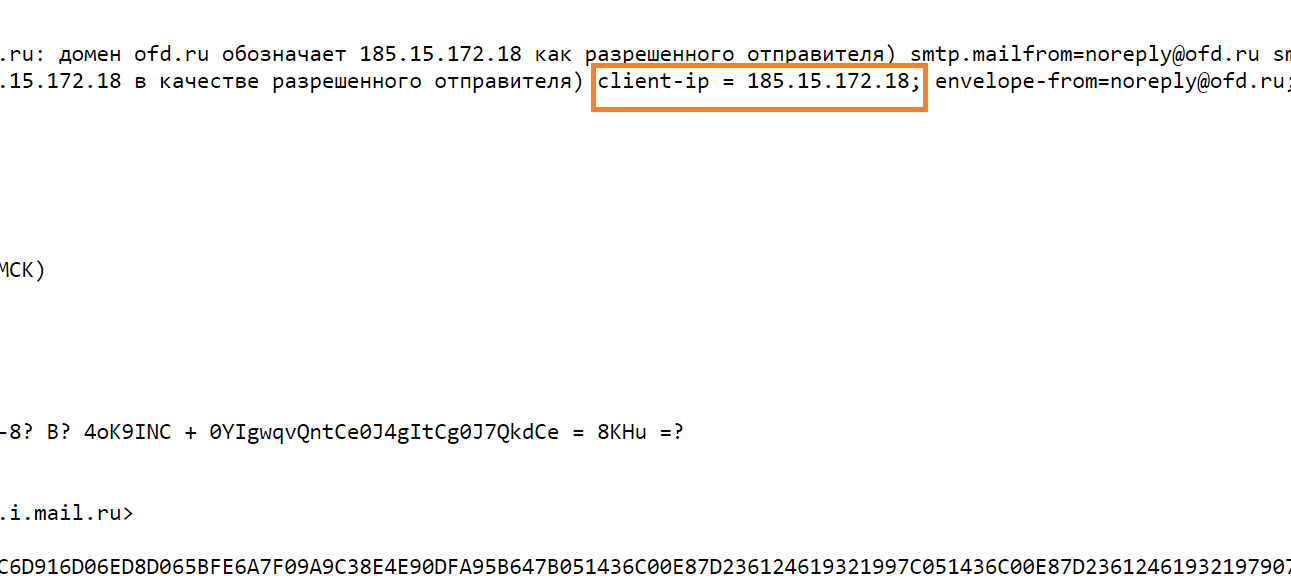
«Серый» способ получения чужого айпи предполагает отправку пользователю ссылки-ловушки, сгенерированной специальным сервисом. В случае перехода по ссылке из метаданных можно вытащить IP-адрес. Этот способ является серым, а не черным только потому, что законодатели до сих пор не определились, считать ли айпи персональными данными. Но мы придерживаемся мнения, что если пользователь не считает нужным сообщать свой IP, он хочет оставить эту информацию в тайне. Поэтому и не указываем названия сервисов-«ловушек».
Четыре главные мысли статьи, которые нужно запомнить
- 1. IP-адрес — это цифровой идентификатор, который есть у любого устройства с выходом в Интернет. Он может быть постоянным (статическим) или плавающим (динамическим).
- 2. По IP можно определить приблизительное местоположение пользователя.
- 3. IP собственного устройства можно узнать с помощью инструментов операционной системы или через специализированные онлайн-сервисы.
- 4. Узнать IP другого человека можно, если у вас есть email-письмо от него. Другие методы будут не совсем законными.

Технический аудит сайта
- Наличие дублей страниц, безопасность, корректность всех технических параметров: переадресаций, robots.txt, sitemap.xml скорость загрузки и др.
- Техническая оптимизация — один из основных этапов в продвижении.
Источник: kokoc.com
Как узнать свой внутренний и внешний IP-адрес компьютера

У каждого устройства, способного подключаться к интернету, есть специальный идентификатор, необходимый для обеспечения удобной связи между компьютерами — IP-адрес. Обычно он применяется автоматически различными программами, но в некоторых ситуациях и человеку приходится узнавать свой IP. Определить локальный или внешний адрес ПК, роутера или другого устройства, соединенного с сетью, можно несколькими способами.
Что такое IP-адрес
Как и у большинства людей, у каждого компьютера есть своего рода паспортные данные, состоящие из двух основных частей: MAC- и IP-адресов. Первый вшит в микросхему сетевой карты производителем и, как правило, не меняется — он представляет собой имя компьютера, по которому его могут определить в любой сети. Второй же предоставляется провайдером интернета и является собственно адресом — по нему можно узнать местоположение узла, через который компьютер выходит в сеть.
Вообще, интернет очень похож на обычную почтовую систему. Когда пользователь заходит на какой-либо сайт, домашний компьютер и сервер начинают обмениваться пакетами данных, как люди письмами. Чтобы получилось принять данные сайта, сервер должен знать, куда их отправлять — для этого и нужен IP-адрес компьютера.
Таким образом, в большинстве ситуаций устройства обмениваются своими адресами без помощи человека. Иногда, однако, приходится узнавать IP своего компьютера и указывать его вручную:
- для соединения с другим ПК через интернет или локальную сеть в некоторых программах — например, в онлайн-играх или софте для удаленного доступа к рабочему столу;
- для открытия общего доступа к содержимому жестких дисков или различному оборудованию;
- для настройки локальной сети или подключения к интернету;
- для создания домашнего сервера.
У каждого ПК есть два айпи: внутренний и внешний. Первый используется для различения устройств, объединенных в локальную сеть, второй же является идентификатором в интернете. Оба этих адреса представляют собой серию из 4 трехзначных чисел от 0 до 255 в версии IPv4. Внешний IP может быть практически любым, локальный же практически всегда имеет вид 192.168.xxx.xxx — связано это с тем, что во всемирной сети подсеть с таким номером не используется.

У компьютера может быть и дополнительный набор адресов, созданных по протоколу IPv6. Если идентификатор версии IPv4 имеет размер 32 бита, то более современный протокол позволяет записать порядок чисел объемом 128 бит, что на несколько порядков увеличивает количество возможных адресов. На данный момент IPv6 практически не используется, поэтому разбираться в этом протоколе подробно нет смысла.
Внешние IP-адреса дополнительно делятся на два вида:
- динамические — меняются при каждом переподключении к интернету;
- статические — являются постоянными.
Как правило, провайдер выдает клиентам динамические адреса. Из-за этого, проверяя свой IP, каждый раз можно увидеть разные цифры, причем иногда меняется даже подсеть (первые две группы чисел). Это осложняет геопозиционирование — местоположение, вычисленное по адресу, может меняться в пределах целого региона страны. Узнать, где живет человек, гораздо проще по статическому IP, но такой адрес бывает необходим при организации удаленного доступа.

Где посмотреть внутренний IP
Чтобы узнать айпи компьютера в локальной сети, не нужно устанавливать дополнительные программы — достаточно открыть свойства сетевой карты. Следует учитывать, что у каждого из адаптеров свой адрес: если ПК выходит в сеть через кабель, нужно смотреть IP Ethernet-карты, а если через беспроводное подключение, то у Wi-Fi адаптера.
Параметры сети Windows
Самый простой способ определения идентификатора компьютера — использование «Центра управления сетями» в настройках Windows. Чтобы сделать это, нужно:
В системе Windows 10 есть более удобный способ — найти сведения о подключении через новый интерфейс параметров ПК можно быстрее, чем через «Панель управления». Нужно сделать следующее:
- Кликнуть правой кнопкой по значку подключения в трее и выбрать пункт «Открыть параметры сети». Также можно открыть «Все параметры» через шторку уведомлений и написать в строке поиска слово «сеть», после чего выбрать результат «Состояние сети».
- В открывшемся окне выбрать первый пункт — «Состояние».
- Нажать на ссылку «Изменить свойства подключения».
- Проскроллить окно вниз до раздела «Свойства». Найти строку «IPv4-адрес».
Кроме того, через системные настройки сети можно узнать локальный адрес версии IPv6, MAC-адрес сетевой карты, адрес DNS-сервера, модель адаптера и многое другое.
Командная строка
Командная строка — это гораздо более удобный инструмент, чем графический интерфейс настроек, если уметь ею пользоваться. Она может предоставить более полную информацию о сетевом подключении, а также показать данные о виртуальных адаптерах, если таковые имеются.
Чтобы узнать ИП через командную строку, нужно:
- Открыть утилиту. Для этого можно нажать сочетание клавиш Win+R — появится окно «Выполнить», в котором нужно написать «cmd» и нажать клавишу Enter. Также приложение можно найти в меню «Пуск» — ярлык расположен в папке «Системные».
- Активировать команду ipconfig.
- Найти используемый адаптер среди всех установленных на компьютере.
- В списке параметров найти строчку «IPv4-адрес».

Если локальный адрес нужен часто, можно либо запомнить его, либо где-нибудь записать. В отличие от динамического внешнего IP, этот идентификатор присваивается компьютеру единожды при создании подключения и никогда не меняется.
Способы узнать внешний адрес
Узнать внешний IP можно двумя способами: через настройки своего модема или роутера или при помощи сервисов в интернете. Первый хорош тем, что работает даже при отсутствии соединения с сетью, второй же несколько более удобен.
При помощи маршрутизатора
Роутер или модем — это устройство, которое соединяет ПК с узлом провайдера и через него с интернетом. Именно оно получает внешний IP, поэтому через него этот адрес можно легко узнать. Для этого нужно знать локальный адрес самого сетевого устройства — через него происходит вход в настройки.
Информацию о внутреннем IP роутера можно узнать так же, как в случае с компьютером. Через те же настройки нужно найти строчку «Основной шлюз» или «Шлюз по умолчанию» в зависимости от выбранного способа; также подойдет строка «DNS-сервер IPv4». Найденные цифры нужно вписать в адресную строку браузера.

Маршрутизатор потребует ввести логин и пароль администратора. Если эти данные не менялись, их можно посмотреть на наклейке на корпусе устройства или в инструкции пользователя. Далее нужно попасть в меню с основной информацией о подключении к интернету: оно может называться «Статус», «Состояние», «Сетевая статистика» или что-то подобное в зависимости от модели роутера. В любом случае нужно найти раздел с информацией о WAN-соединении, в котором и будет находиться внешний IP.
Если компьютер подключается к беспроводной сети через маршрутизатор, который, в свою очередь, соединен с интернетом не напрямую, а через модем, то в искомом разделе будет указан локальный адрес модема. По нему нужно пройти через браузер — откроются настройки, далее следует действовать по описанной выше инструкции.
Посредством онлайн-сервисов
Существует множество сайтов, позволяющих узнать идентификационные данные компьютера. Один из лучших среди них — 2 ip, узнать свой IP, через который можно быстрее всего. Нужно лишь открыть сайт 2ip.ru — адрес появится сразу, он будет написан крупными цифрами рядом со списком других параметров ПК.
Дополнительно при помощи этого сайта можно узнать:
- сетевое имя компьютера;
- версию операционной системы;
- название и версию веб-браузера;
- название провайдера интернета;
- наличие прокси-сервера.
Сервис имеет несколько вспомогательных инструментов, среди которых тест скорости соединения с интернетом, проверка портов, получение информации о сайтах и т. д.
Еще один удобный ресурс — «Яндекс». Показать IP-адрес может сам поисковик: нужно открыть главную страницу сайта и вписать в поисковой строке запрос «ip адрес». Получить более полную информацию можно на странице internet. yandex.ru. Здесь пользователь увидит:
Название компании-провайдера «Яндекс» не определяет, но с технической стороны выдает гораздо больше информации, чем аналогичные сервисы.
Зная, как узнать свой айпи адрес, можно без труда разобраться в аналогичной информации о других устройствах, подключенных к сети. Если потребуется узнать IP смартфона, принтера или Smart-телевизора, сделать это можно точно так же, как на компьютере, но уже через настройки сети самого устройства. Следует помнить, что честными способами можно определить только собственный адрес — чтобы проверить чужой IP, понадобится специальное шпионское ПО.
Originally posted 2018-04-30 05:14:49.
Источник: kompy.guru